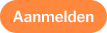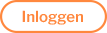Toelichting gebruik webmail
Toelichting gebruik webmail
E-mail is elektronische post die door iedereen met e-mail client software of webmail kan worden gelezen en verstuurd. Via het e-mail adres weet uw provider waarheen de post moet worden gestuurd.

Voor de toelichting gebruik webmail op deze pagina uitleg over de volgende opties:
- Inloggen bij webmail
- Versturen bericht
- Reageren op bericht
- Aanpassen wachtwoord
- Handtekening toevoegen
- Editor gebruiken met HTML opmaak
Inloggen bij webmailaccount
Om in te loggen op het webmail account vooer de volgende stappen uit:
- Ga naar de beveiligde website webmail.2com2.nl
- Log in met de aan u verstrekte gegevens
Versturen bericht
Om een bericht te versturen voer de volgende stappen uit:
- Log in op uw webmailaccount (zie hier boven)
- Klik op: Opstellen
- Vul in: e-mailadres(sen) ontvanger(s)
- Vul in: Onderwerp
- Type: Bericht
- Klik op: Bijvoegen om een bijlage bij te voegen
- Klik op: Annuleren als u het bericht wilt annuleren
- Klik op: Opslaan als u bericht wilt bewaren maar nog niet wilt versturen
- Klik op: Verzenden
Reageren op bericht
Om te reageren op een bericht voer de volgende stappen uit:
- Selecteer gewenste bericht en dubbelklik
- Klik op: Beantwoorden
- Type: Bericht
- Klik op: Bijvoegen om een bijlage bij te voegen
- Klik op: Annuleren als u het bericht wilt annuleren
- Klik op: Opslaan als u bericht wilt bewaren maar nog niet wilt versturen
- Klik op: Verzenden
Aanpassen wachtwoord
Om uw wachtwoord aan te passen voer de volgende stappen uit:
- Log in uw account via https://webmail.2com2.nl met uw toegestuurde inloggegevens
- Klik rechts boven op instellingen
- Klik links bij instellingen op wachtwoord
- Hier typt u het oude wachtwoord 1 x in en dan 2x het door u gekozen wachtwoord
- Klik op OPSLAAN en uw wachtwoord is gewijzigd
Handtekening toevoegen
Om een handtekening toe te voegen voer de volgende stappen uit:
- Log in uw account via https://webmail.2com2.nl met uw toegestuurde inloggegevens
- Klik rechts boven op instellingen
- Klik links bij instellingen op identiteiten
- Selecteer de identiteit in het vak wat er naast opent, waar je de handtekening aan wilt toevoegen
- Nu staat er een gedeelte waar je instellingen kan aanpassen
- Onderaan staat er een tekstvlak met erboven de naam ondertekening, hier kun je je handtekening toevoegen
- HTML-ondertekening aanvinken
- Klik op OPSLAAN en uw handtekening is gewijzigd
Editor gebruiken met HTML opmaak (rich text)
Om de mail van opmaak te kunnen voorzien kan HTML opmaak (rich text) worden aangezet, voer de volgende stappen uit:
- Log in uw account via https://webmail.2com2.nl met uw toegestuurde inloggegevens
- Ga naar Instellingen
- Kies in kolom Sectie de optie Berichten opstellen
- Kies bij Hoofdopties Berichten opstellen in HTML-opmaak
- Selecteer de gewenste optie (altijd, of altijd behalve...)
- Klik op OPSLAAN